Etapas para corrigir problemas do Flash Player no IE
- Desativar a filtragem ActiveX no Internet Explorer
- Adicionar sites à vista de compatibilidade
- Registre novamente o arquivo Flash.ocx
- Redefinir o navegador
O Internet Explorer já foi um dos principais navegadores da Web e ainda mantém uma base de usuários razoavelmente significativa. Alguns usuários do Internet Explorer 11 afirmaram que o IE não reconhece o Adobe Flash Player, apesar de terem instalado a versão mais recente do Flash e habilitado no navegador.
Conseqüentemente, as páginas do site abertas no Explorer exibem caixas em branco em vez de vídeos em Flash. Isso geralmente acontece se o Flash não estiver configurado corretamente, se a filtragem do ActiveX estiver ativada ou se o arquivo flash.ocx estiver corrompido. Estas são algumas resoluções que podem corrigir o Flash quando o navegador IE do seu PC não reconhece o Adobe Flash Player.
RESOLVIDO: Meu computador não reconhece o Adobe Flash Player
1. Desativar a filtragem ActiveX no Internet Explorer
O Adobe Flash Player é um controle ActiveX no Internet Explorer 11. A ativação da Filtragem ActiveX no Explorer desativa o Flash Player. Dessa forma, a desativação do ActiveX Filtering, se estiver ativado, provavelmente garantirá que o IE reconheça o Flash novamente e exiba seu conteúdo de vídeo em páginas da Web. É assim que você pode desativar a filtragem ActiveX no IE 11.
- Primeiro, pressione o botão Cortana Type here to search para abrir a caixa de pesquisa do Windows 10.
- Digite "Internet Explorer" na caixa de pesquisa e selecione para abrir esse navegador.
- Em seguida, clique no botão Ferramentas para abrir o menu no instantâneo diretamente abaixo.
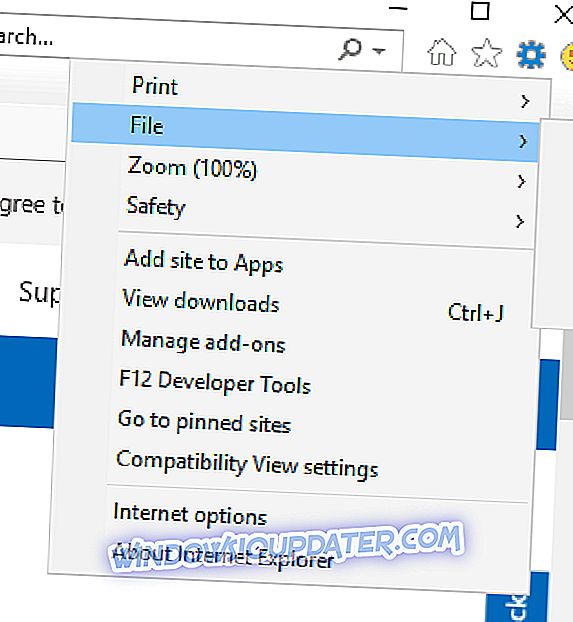
- Selecione Safety e clique em ActiveX Filtering se estiver marcado para desmarcá-lo.
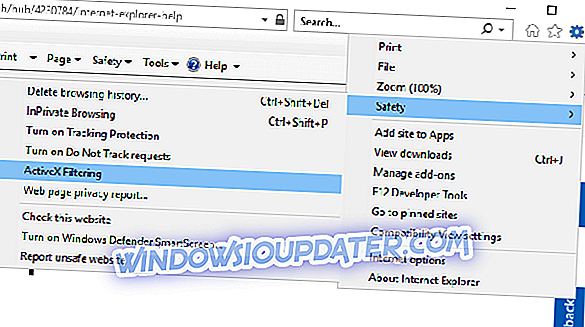
2. Adicionar sites à exibição de compatibilidade
- Adicionar sites ao Modo de Exibição Compatível pode exibir o conteúdo do Flash Player. Para fazer isso, abra o site que não exibe o conteúdo em Flash no Internet Explorer
- Clique no botão Ferramentas no IE.
- Selecione a opção Configurações de Exibição de Compatibilidade para abrir a janela no instantâneo diretamente abaixo.
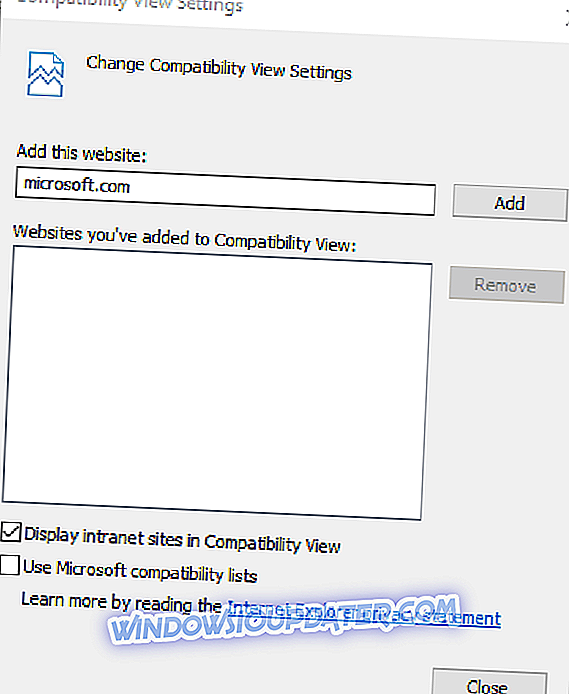
- Clique em Adicionar para adicionar o site ao Modo de Exibição de Compatibilidade.
- Selecione a opção Exibir sites de intranet na Exibição de compatibilidade .
- Selecione a configuração Usar listas de compatibilidade da Microsoft e clique no botão Fechar .
- Em seguida, reinicie o seu navegador IE.
3. Registre novamente o arquivo Flash.ocx
- Talvez seja necessário registrar novamente o arquivo flash.ocx se ele estiver corrompido ou não estiver registrado. Para fazer isso, clique com o botão direito do mouse no botão Iniciar para abrir o menu abaixo.
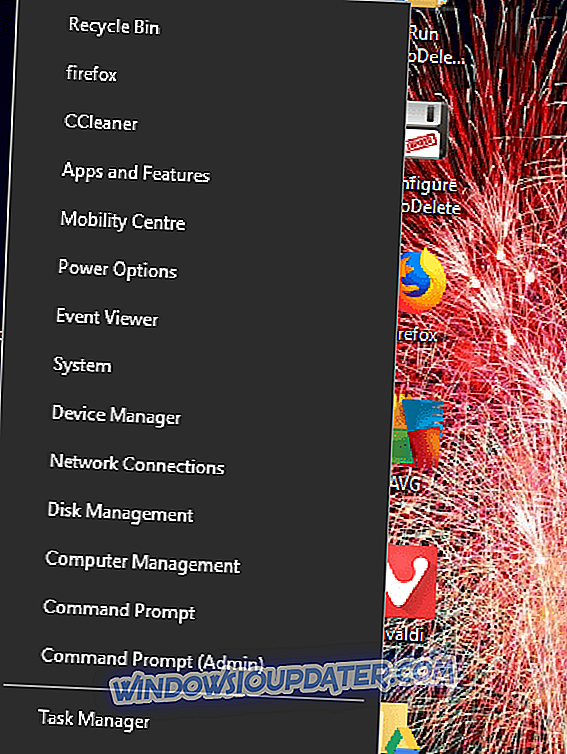
- Selecione Prompt de Comando (Admin) para abrir o Prompt.
- Digite 'regsvr32 c: windowssystem32macromedflashflash.ocx' no prompt de comando e pressione a tecla Return.
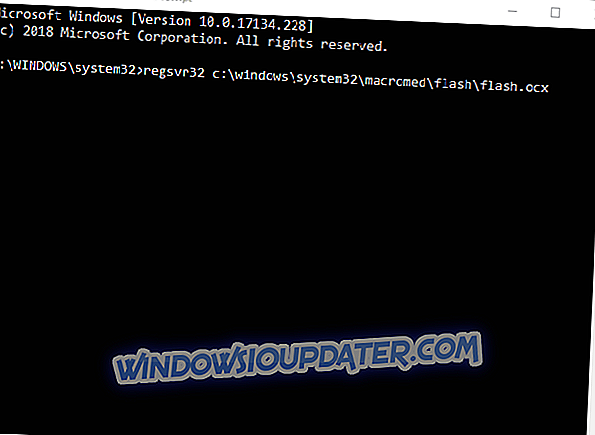
- Clique em OK na caixa de diálogo RegSvr32 que é aberta.
- Reinicie seu desktop ou laptop.
4. Redefinir o navegador
O Internet Explorer inclui uma opção Redefinir na qual você pode clicar para restaurar o navegador para as configurações padrão. Alguns usuários do IE confirmaram que a redefinição do Explorer corrigiu o Adobe Flash Player. Você pode redefinir o IE da seguinte maneira.
- Clique no botão Ferramentas no IE.
- Selecione as opções da Internet para abrir a janela mostrada diretamente abaixo.
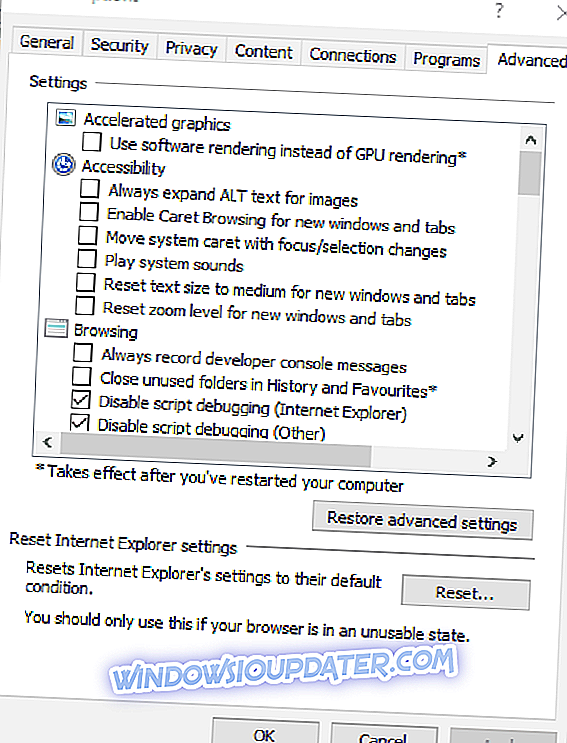
- Selecione a guia Avançado na janela Propriedades da Internet.
- Em seguida, pressione o botão Reset para restaurar o IE à sua configuração padrão.
Uma ou mais das resoluções acima provavelmente consertarão o Flash Player em seu navegador Internet Explorer. Além dessas correções, verifique se o seu navegador IE teve todas as atualizações mais recentes, o que você pode fazer clicando em Verificar atualizações do Windows agora nesta página. Além disso, você também pode tentar desinstalar e reinstalar o Flash conforme abordado neste post.


